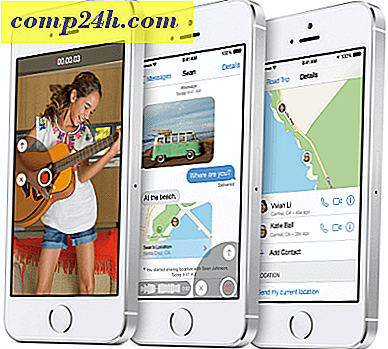Kuinka lisätä tulostusluettelon Windows 7: n kontekstivalikkoon [groovyTips]
 Viikko sitten keräsimme, miten luodaan hakemiston sisältöluettelo Windowsin kansioille komentokehotteen avulla. Kuten yksi groovy lukijoistamme ehdotti, voit myös lisätä sen pikavalikoksi pikavalikoksi. Koska se oli niin hyvä idea, tässä on opas ( Kiitos, Ted! )
Viikko sitten keräsimme, miten luodaan hakemiston sisältöluettelo Windowsin kansioille komentokehotteen avulla. Kuten yksi groovy lukijoistamme ehdotti, voit myös lisätä sen pikavalikoksi pikavalikoksi. Koska se oli niin hyvä idea, tässä on opas ( Kiitos, Ted! )
Tämän pienen ikkunan nipistämisen avulla voit napsauttaa ja tulostaa välittömästi minkä tahansa kansion sisältöluettelot Windows 7: ssä tai Vistassa.
Miten tulostetaan automaattisesti luodun luettelon luettelo
1. Napsauta Windowsin Käynnistä-valikkoa Orb ja Kirjoita notepad Käynnistä-valikkoon. Seuraava Paina näppäimistön näppäintä tai Napsauta Muistio- ohjelmat-linkkiä.

2. Kopioi ja liitä seuraava koodi tyhjäksi Muistio:
@echo pois
dir% 1 / -p / o: gn> "% temp% Listing"
start / w notepad / p "% temp% Listing"
del "% temp% Listing"
poistuminen

3. Napsauta Tiedosto- valikkoa ja valitse Tallenna nimellä

4. Kirjoita Tiedostonimi- tekstiruutuun Liitä seuraava:
% windir% Printdir.bat
Napsauta sitten Tallenna . *
* Tämä tallentaa tavallisesti tiedoston C: Windowsiin nimeltä Printdir.bat

Nyt on aika luoda rekisteriavain, joten komento näkyy oikeassa hiiren kakkospainikkeella.
Jos haluat ohittaa loput näistä vaiheista, voit ladata ennalta tehdyt rekisterin korjaukset tämän artikkelin alaosassa olevasta linkistä.
5. Napsauta Windowsin Käynnistä-valikko Orb, Kirjoita regedit hakukenttään ja paina sitten Enter .

6. Siirry rekisterin vasemmanpuoleiseen ruutuun seuraavaan avaimeen:
HKEY_CLASSES_ROOTDirectoryshell
Kun olet siellä, napsauta hiiren kakkospainiketta ( näyttää kansion näytöltä ) ja valitse sitten Uusi> Näppäin .

7. Uusi avain tulee näkyviin kuoren alla. Nimeä uusi avain Print Directory Listing -hakemistoon.

Seuraavat kaksi vaihetta saattavat tuntua hieman toistuvalta, mutta Windows-rekisteri on melko tylsää.
8. Napsauta hiiren kakkospainikkeella Tulosta hakemiston luettelo ja valitse Uusi> Avain .

9. Uusi avain tulee näkyviin Print Directory Listing-luettelossa. Nimeä uusi avain komentoon.

Täällä rikkoo sykli ja muokata oletustiedostoa, jota ei yleensä kosketa.
10. Napsauta oletusarvoista merkintää hiiren oikealla napilla ja valitse Muokkaa .
* Voit myös muuttaa kaksoisnapsauttamalla (oletus) -merkintää.

11. Kirjoita Arvon data -ruutuun seuraava:
Printdir.bat% 1
Kun olet tehnyt, napsauta OK .

Tehty! Nyt tässä on tulos.
Nyt, kun napsautat hiiren kakkospainikkeella lähes mitä tahansa kansiota, valikossa on uusi vaihtoehto nimeltä Print Directory Listing . Huomaa, että tämä painike on liitetty oikein oletustulostustyökaluksi.

Kun napsautat Print Directory Listing -vaihtoehtoa, se lähettää automaattisesti luodun kansion sisältöluettelon suoraan oletustulostimelle .

Lataa Print Directory Listing rekisterin korjaus